今天边肖给大家简单分析一下win10管理员账号被禁用的解决方案教程。用过Windows10系统的朋友都知道,它默认的用户账号是管理员账号,但是有时候却无法登录桌面。
win10账号已停用的Premier,遇到此问题的用户可以参考以下方法解决。
win10系统管理员帐号禁用解决方案:
预装WIN10家庭版系统的笔记本电脑有时会因为一些误操作而被删除,系统内置的管理员账号默认禁用,无法使用。引导提示说,“您的帐户已被禁用。
请咨询您的系统管理员。"
在这种情况下,您可以按住电源按钮强制关机,然后打开电脑。看到WIN10登录界面,三次后会看到“查看高级修复选项”的按钮。点击此按钮进入WINRE环境,选择“故障排除”和“高级选项”。
选择“启动设置”
在启动设置界面点击“重启”,重启到启动设置页面后,按F4“启用安全模式”。
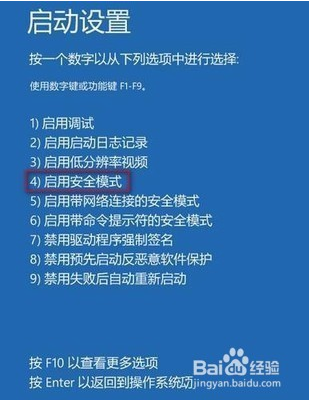
在安全模式下,系统将自动从默认禁用的管理员帐户登录桌面,然后按WIN I打开系统设置,选择一个帐户,添加一个新的本地管理员帐户,并重新启动以使用新帐户登录系统。
方法二:
单击任务栏中的搜索框搜索:命令提示符。
单击搜索结果中的命令提示符将其打开。
接下来,在打开的“命令提示符”下输入以下命令(建议直接复制命令粘贴到命令提示符下),回车执行:
net localgroup Administrators
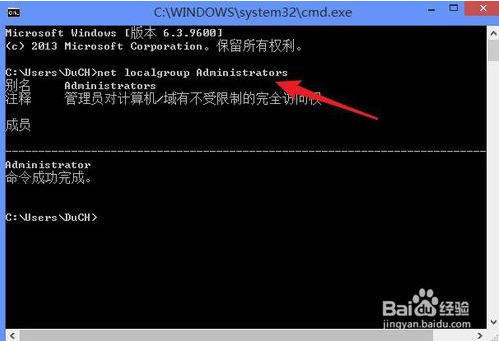
检查屏幕上显示的“成员”中是否只有一个管理员帐户。如果只有管理员帐号,那么我们可以继续下面的步骤,但是如果除了管理员之外还有其他帐号,
例如:admin,homegroupuser $.那么很遗憾,这篇文章的解决方法对你的电脑无效。

在确认只有管理员帐户后,我们将重启计算机到安全模式。
用鼠标点击“开始”图标,然后点击“电源”
此时,按住Shift键并点击“重启”
重启后的操作
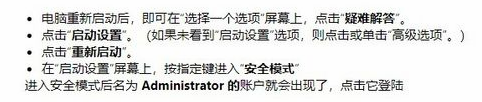
接下来才是解决问题的关键。我们需要打开高级用户帐户控制程序(netplwiz)。
点击任务栏搜索框,搜索:netplwiz。
在搜索结果中单击netplwiz将其打开。
打开“高级用户帐户控制”程序后,在“本地用户”列表中找到自己的帐户。这里以“Test 1”账号为演示,鼠标左键点击两次,打开“属性”窗口,切换到“组成员”选项卡。
将帐户设置为“管理员”,点击“确定”,返回“高级用户帐户控制”,再次点击“确定”。
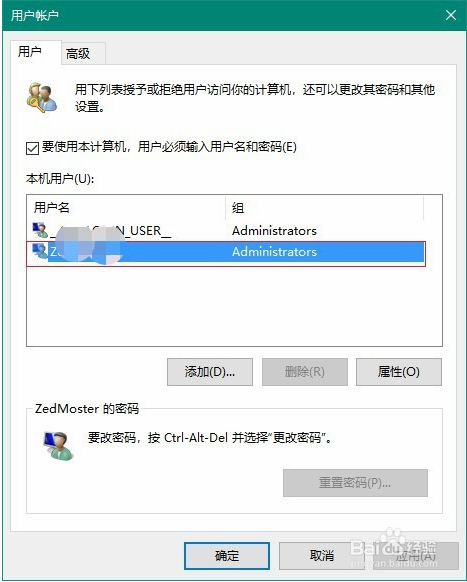
重新启动计算机并登录到您的帐户。至此,久违的管理员权限又回来了:)
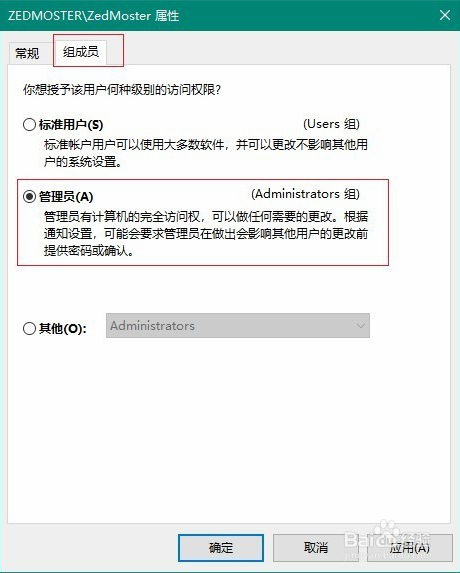
以上介绍的内容是关于禁用win10系统管理员帐号的解决方案。不知道大家有没有学过。如果你有这样的问题,你可以按照边肖介绍的方法自己尝试一下,希望能帮你解决问题。
谢谢大家!了解更多教程信息,关注我们的系统世界网站~ ~ ~








